Cara Memperbaiki MSCOMCTL.Ralat OCX di Windows 10, 11
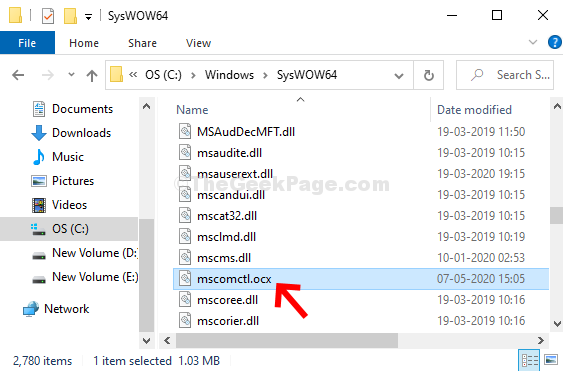
- 2706
- 244
- Marcus Kassulke
Setiap kali anda cuba membuka perisian atau aplikasi yang lebih lama, anda menghadapi ralat, "Komponen 'Mscomctl.Ocx 'atau salah satu kebergantungannya tidak didaftarkan dengan betul: fail hilang atau tidak sah". Anda menghadapi kesilapan ini, kerana, mscomctl.OCX (Fail Kawalan ActiveX/Kawalan 32-Bit) adalah sebahagian daripada Visual Basic 6 yang sudah lapuk.0.
Tetapi, terdapat banyak aplikasi yang mungkin masih memerlukan mscomctl.Fail ocx dan ketika itulah anda dapat melihat mscomctl.Mesej ralat OCX, kerana mscomctl.Fail OCX mungkin hilang dalam program. Oleh itu, untuk menggunakan kawalan kawalan X/32-bit aktif ini, ia perlu dipasang atau didaftarkan dengan platform Windows semasa anda.
Mari lihat bagaimana mendaftarkan kawalan 32-bit dan memperbaiki ralat.
Isi kandungan
- Kaedah 1: Dengan memuat turun & mendaftarkan mscomctl.OCX ke System32
- Kaedah 2: Dengan memuat turun & mendaftarkan mscomctl.OCX ke Syswow64
- Kaedah 3: Nyahpasang iaitu 10
Kaedah 1: Dengan memuat turun & mendaftarkan mscomctl.OCX ke System32
Langkah 1: Pergi ke pautan ini dari laman web rasmi Microsoft dan muat turun Microsoft Visual Basic 6.0 kawalan biasa.
Langkah 2: Klik Muat turun Untuk memuat turun di PC anda.
Langkah 3: Klik kanan dan ekstrak Fail yang dimuat turun menggunakan Winzip atau mana -mana aplikasi pengekstrakan lain.
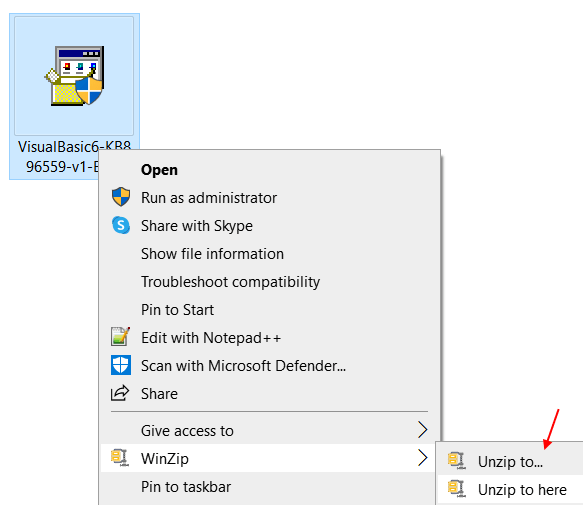
Langkah 4 - Salin Mscomctl.Fail OCX.
Sebagai alternatif anda boleh memuat turun mscomctl.Ocx dari sini dan ekstrak fail zip yang dimuat turun dan salin Mscomctl.Fail OCX.
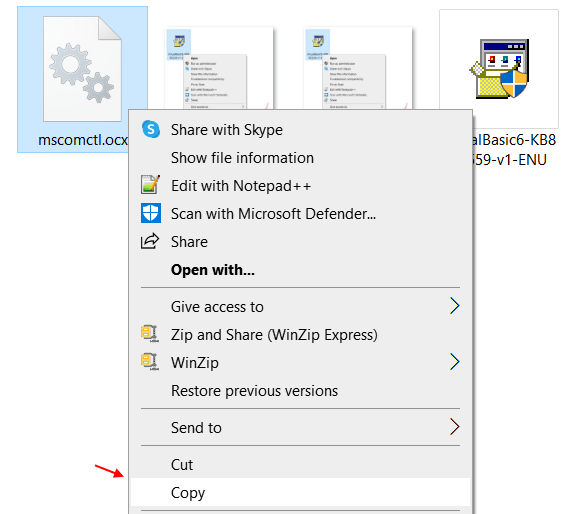
Langkah 4: Menavigasi ke jalan di bawah C Drive Untuk mengekstrak fail:
Kes 1 - Sekiranya komputer anda 64 bit, pergi ke lokasi yang diberikan di bawah dan tampalkannya.
C: \ windows \ syswow64
Kes 2 - Sekiranya komputer anda 32 bit pergi ke lokasi di bawah dan tampalkannya.
C: \ Windows \ System32
BACA: Bagaimana untuk mengetahui sama ada PC anda adalah PC 64 bit atau 32 bit.

Sekarang, kita mesti mendaftarkan ini.
1. Cari cmd dalam kotak carian Windows 10 .
2. Sekarang, klik kanan dan pilih Run sebagai admin.
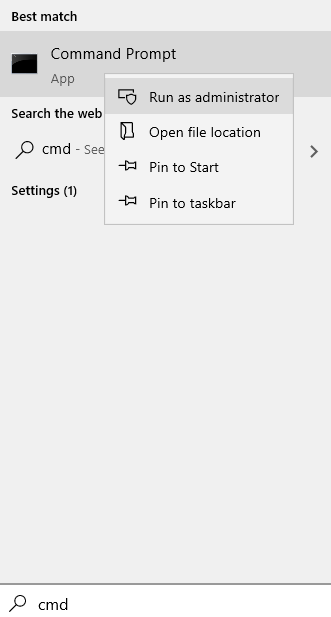
Sekarang, jalankan arahan yang diberikan di bawah berdasarkan jenis PC anda.
Sekiranya PC anda adalah PC 64 bit:-
Jalankan arahan yang diberikan di bawah.
cd c: \ windows \ syswow64
Regsvr32 mscomctl.ocx
Sekiranya PC anda adalah PC 32 bit:-
CD C: \ Windows \ System32
Regsvr32 mscomctl.ocx
Sekarang, cuba buka program sekali lagi dan ia harus dibuka tanpa sebarang masalah. Tetapi, jika masalah berterusan, cuba kaedah di bawah.
Kaedah 2: Dengan memuat turun & mendaftarkan mscomctl.OCX ke Syswow64
Langkah 1: Dalam PC ini Tetingkap (komputer saya), menavigasi ke jalan di bawah C memandu Untuk mengekstrak fail:
C: \ windows \ syswow64

Langkah 2: Sekarang ikuti Langkah 5 dari Kaedah 1 dan menyalin fail zip ke Syswow64 folder dalam C Drive.
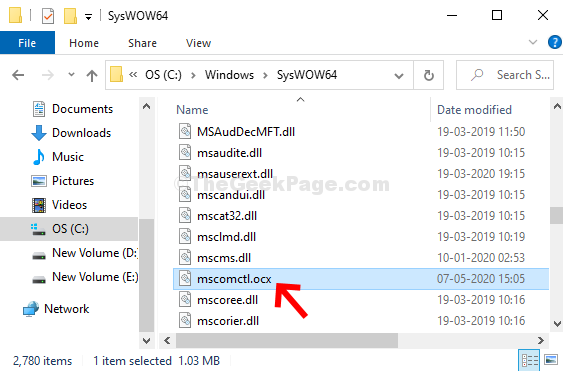
Itu sahaja! Sekarang, cuba buka program dan ia harus berfungsi dengan baik.
Kaedah 3: Nyahpasang iaitu 10
Sekiranya anda mempunyai IE 10 pada sistem anda, nyahpasangnya dan kemudian cuba lagi.
- « Betulkan isu 4K 60fps video lagging dalam VLC Media Player
- Cara melumpuhkan boot selamat UEFI di Windows 10/11 »

